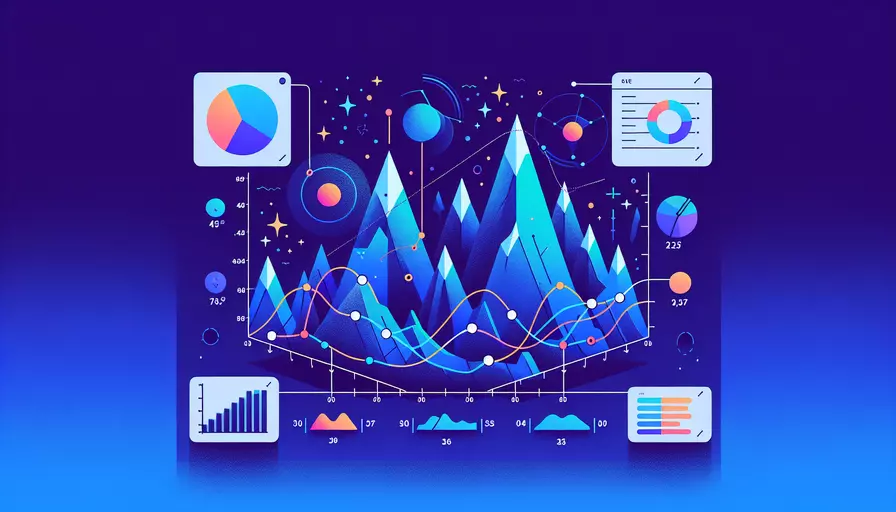
在Vue中描点有多种方法,可以使用1、HTML锚点,2、Vue Router的Hash模式,3、滚动事件。下面将详细介绍这些方法及其实现步骤。
一、HTML锚点
HTML锚点是最简单的描点方法,通过在HTML元素上添加id属性,结合链接中的#符号,实现页面跳转到特定位置。
步骤:
- 在目标位置添加
id属性。
<div id="section1">这是目标位置</div>
- 在链接中添加锚点。
<a href="#section1">跳转到目标位置</a>
解释:
id属性用于标识目标位置。- 链接中的
#section1表示跳转到id为section1的位置。
优势:
- 简单易用,无需额外的配置。
- 适用于静态页面或者简单的单页应用。
示例:
<div id="app">
<nav>
<a href="#section1">跳转到Section 1</a>
<a href="#section2">跳转到Section 2</a>
</nav>
<div id="section1">这是Section 1</div>
<div id="section2">这是Section 2</div>
</div>
二、VUE ROUTER的HASH模式
在Vue项目中,可以使用Vue Router的Hash模式来实现描点跳转。这种方法适用于单页应用,且提供了更好的路由管理和状态维护。
步骤:
- 安装并配置Vue Router。
npm install vue-router
- 在
router/index.js文件中配置路由。
import Vue from 'vue'
import Router from 'vue-router'
import Home from '@/components/Home.vue'
import Section1 from '@/components/Section1.vue'
import Section2 from '@/components/Section2.vue'
Vue.use(Router)
export default new Router({
mode: 'hash',
routes: [
{
path: '/',
name: 'Home',
component: Home
},
{
path: '/#section1',
name: 'Section1',
component: Section1
},
{
path: '/#section2',
name: 'Section2',
component: Section2
}
]
})
- 在组件中添加跳转链接。
<template>
<div id="app">
<nav>
<router-link to="/#section1">跳转到Section 1</router-link>
<router-link to="/#section2">跳转到Section 2</router-link>
</nav>
<router-view/>
</div>
</template>
解释:
vue-router提供了路由管理功能,可以使用hash模式实现URL锚点跳转。router-link组件用于创建路由链接。
优势:
- 适用于复杂的单页应用,提供了更好的路由管理和状态维护。
- 可以结合Vue Router的其他功能(如导航守卫、异步组件加载等)实现更复杂的功能。
示例:
<!-- Home.vue -->
<template>
<div>
<h1>Home</h1>
<router-link to="/#section1">跳转到Section 1</router-link>
<router-link to="/#section2">跳转到Section 2</router-link>
</div>
</template>
<!-- Section1.vue -->
<template>
<div id="section1">
<h1>Section 1</h1>
</div>
</template>
<!-- Section2.vue -->
<template>
<div id="section2">
<h1>Section 2</h1>
</div>
</template>
三、滚动事件
在一些场景下,可能需要更灵活的描点跳转方式,可以使用JavaScript或Vue的滚动事件来实现。
步骤:
- 在目标位置添加
ref属性。
<div ref="section1">这是目标位置</div>
- 在方法中使用
scrollIntoView实现跳转。
methods: {
scrollToSection() {
this.$refs.section1.scrollIntoView({ behavior: 'smooth' });
}
}
- 在按钮或链接中调用方法。
<button @click="scrollToSection">跳转到目标位置</button>
解释:
ref属性用于获取目标元素的引用。scrollIntoView方法用于滚动到目标元素的位置。
优势:
- 提供更灵活的跳转方式,可以结合其他逻辑实现更复杂的功能。
- 适用于需要自定义滚动行为的场景。
示例:
<template>
<div id="app">
<button @click="scrollToSection">跳转到Section 1</button>
<div ref="section1">这是Section 1</div>
<div ref="section2">这是Section 2</div>
</div>
</template>
<script>
export default {
methods: {
scrollToSection() {
this.$refs.section1.scrollIntoView({ behavior: 'smooth' });
}
}
}
</script>
总结
通过上述三种方法,可以在Vue中实现描点功能。1、HTML锚点方法简单直接,适用于静态页面;2、Vue Router的Hash模式适用于单页应用,提供了更好的路由管理;3、滚动事件方法灵活性高,适用于需要自定义跳转行为的场景。根据具体需求选择合适的方法,可以更好地实现页面描点功能。
进一步建议:对于复杂单页应用,建议使用Vue Router进行路由管理;对于需要自定义跳转行为的场景,可以结合滚动事件实现。无论选择哪种方法,都需要确保页面结构和跳转逻辑的清晰,提升用户体验。
相关问答FAQs:
1. 什么是Vue中的描点?
在Vue中,描点是指在页面中创建可跳转到指定位置的锚点。它可以让用户在页面内快速定位到感兴趣的部分,提升用户体验和导航效果。描点通常是用于实现页面内导航菜单、跳转链接或者滚动动画等功能。
2. 如何在Vue中创建描点?
在Vue中,创建描点需要以下几个步骤:
第一步,首先在需要创建描点的元素上添加一个id属性,作为描点的标识符。例如:
<div id="section1">
<!-- 描点内容 -->
</div>
第二步,创建一个导航菜单或跳转链接,通过点击菜单或链接触发描点的跳转。例如:
<a href="#section1">跳转到描点</a>
第三步,为了实现平滑的滚动效果,可以使用Vue的过渡动画和滚动库,如vue-scrollto插件。首先安装该插件:
npm install vue-scrollto --save
然后在Vue组件中引入和使用:
import VueScrollTo from 'vue-scrollto'
export default {
methods: {
scrollToSection() {
VueScrollTo.scrollTo('#section1', 500, { easing: 'ease-in' })
}
}
}
通过调用VueScrollTo.scrollTo()方法,传入描点的id、滚动的时间和动画选项,就可以实现平滑的滚动到描点的效果。
3. 如何自定义Vue描点的样式和动画效果?
要自定义Vue描点的样式和动画效果,可以使用CSS和Vue的过渡动画。
首先,使用CSS来定义描点的样式。可以通过为描点元素添加自定义的类名,然后在CSS中设置该类名的样式。例如:
<div id="section1" class="custom-anchor">
<!-- 描点内容 -->
</div>
.custom-anchor {
padding: 20px;
background-color: #f2f2f2;
border: 1px solid #ccc;
/* 自定义样式 */
}
其次,可以使用Vue的过渡动画来为描点添加动画效果。在Vue组件中,通过在描点元素上添加过渡动画的类名,来触发动画效果。例如:
<div id="section1" class="custom-anchor" transition="fade">
<!-- 描点内容 -->
</div>
.fade-enter-active,
.fade-leave-active {
transition: opacity 0.5s;
}
.fade-enter,
.fade-leave-to {
opacity: 0;
}
通过添加过渡动画的类名,并在CSS中定义该类名的过渡效果,就可以实现描点的自定义动画效果。
总结:在Vue中创建描点需要为元素添加id属性作为描点的标识符,并通过导航菜单或跳转链接触发描点的跳转。可以使用Vue的过渡动画和滚动库来实现平滑的滚动效果。如果需要自定义描点的样式和动画效果,可以使用CSS和Vue的过渡动画来实现。
文章标题:vue如何描点,发布者:飞飞,转载请注明出处:https://worktile.com/kb/p/3668546

 微信扫一扫
微信扫一扫  支付宝扫一扫
支付宝扫一扫 